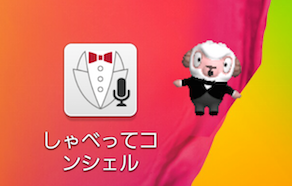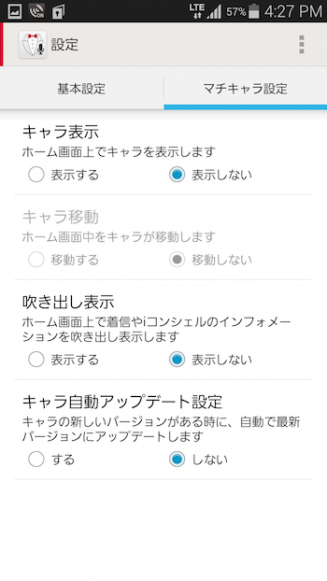GALAXY S5とXPERIA Z2がついに日本市場でも発売されました。(S5の発売日は5月15日、そしてZ2は本日21日)
キャリアを通じてSONYのXPERIA、SAMSUNGのGALAXYを購入した場合、独特のホーム画面が目に障る人もいると思います。特にドコモ版はホーム画面を羊が歩いていて邪魔です。
以前は、買ったらすぐにドコモと名の付くアプリを無効化すればよかったのですが、最近はドコモも無効化対策を施したり、設定画面から出来が悪いアプリを動かないように設定できるようにしているので、無効化しない方針でいきましょう。
できるだけキャリア製アプリを隔離しつつ、メーカー標準のUIを利用する方法を解説します。
「しゃべってコンシェル」を消す方法
- ホームまたはドロワーから「しゃべってコンシェル」をタップ
- 全て「表示しない」「しない」にチェックを入れる
また、ホームボタン長押しでも起動するかどうか聞いてくるので、このとき、「Google」をタップして、「毎回」を選べばOK。
GALAXY
設定→個人設定→ホーム切替から、SAMSUNG標準のTouchWiz UIに変更できます。
Xperia
設定→個人設定→優先アプリ設定からXperiaを選ぶだけ。
ドロワー内のキャリアアプリはフォルダで整理
ホーム画面からアプリケーション一覧(ドロワー)を選択すると、それでもキャリアが入れたプリインストールアプリがズラーッと並びます。
ドコモも結構な数ですが、それでも基本的に自社サービスで固めており、一方でKDDIはGREE(しかも消せない)などの関係ないアプリを平気で入れてくるので、これでもドコモはマシなのかも。
そこでおすすめなのが、フォルダーにいらないアプリを隔離してしまう方法です。
Xperiaなら、カスタム並べ替えでフォルダーによる整理が可能。ドロワー内で右フリックをして、カスタム並べ替えが選択されているかを確認。続いていらないアプリを長押ししながら、他のいらないアプリに重ね合わせれば、フォルダーができます。これで整理していきましょう。
GALAXYでは、ドロワーでメニュー→フォルダ作成を選択し、フォルダ名を入力、そのフォルダに入れるアプリを選択すれば、一括でフォルダに入れられるので楽チン。とってもスッキリしますよ。
これでドロワー内を使いやすく整理すれば、ホーム画面はウィジェットを置くだけの、最小限の領域で活用できます。Androidスマートフォン本来の使いやすさを活かすことにも繋がります。ここまで無効化を使用していないので、初心者でも実践可能。ぜひ試してみてください。
関連: XPERIA Z2(SO-03F, D6503)の最新情報 / GALAXY S5(SC-04F, SCL23)の最新情報